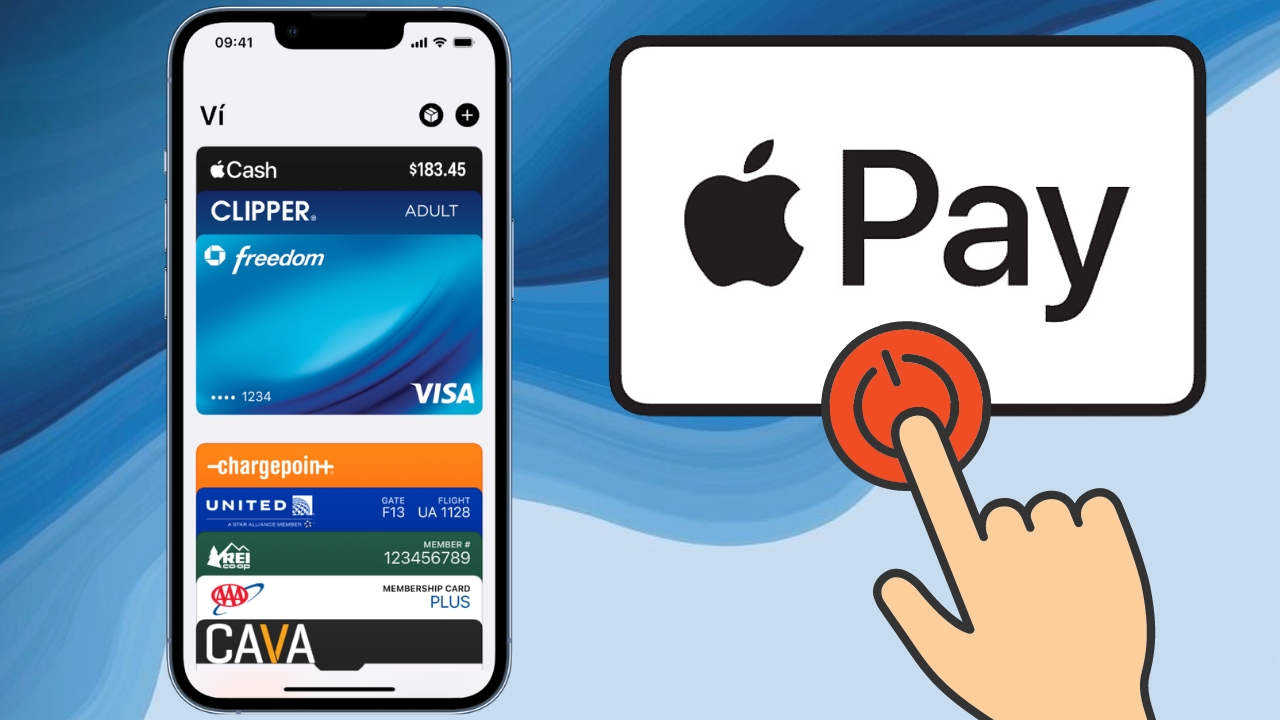Cách tắt Apple Pay, giúp bạn quản lý tài khoản ngân hàng linh hoạt và an toàn hơn khi không sử dụng nữa
Apple Pay là một trong những dịch vụ thanh toán cực kỳ nhanh chóng và tiện lợi, tuy nhiên, trong trường hợp mất hoặc đổi thiết bị chúng ta cần tạm thời tắt Apple Pay để bảo vệ thông tin tài chính cá nhân. Trong bài viết này, chúng ta sẽ cùng tìm hiểu cách tắt Apple Pay trên iPhone để bạn hoàn toàn kiểm soát và quản lý việc sử dụng dịch vụ này một cách linh hoạt và an toàn.
1. Xem thông tin của một thẻ và thay đổi cài đặt của thẻ đó
Bước 1: Vào ứng dụng Ví > Chọn 1 thẻ để xem thông tin hoặc thay đổi cài đặt > Chọn biểu tượng ba chấm.
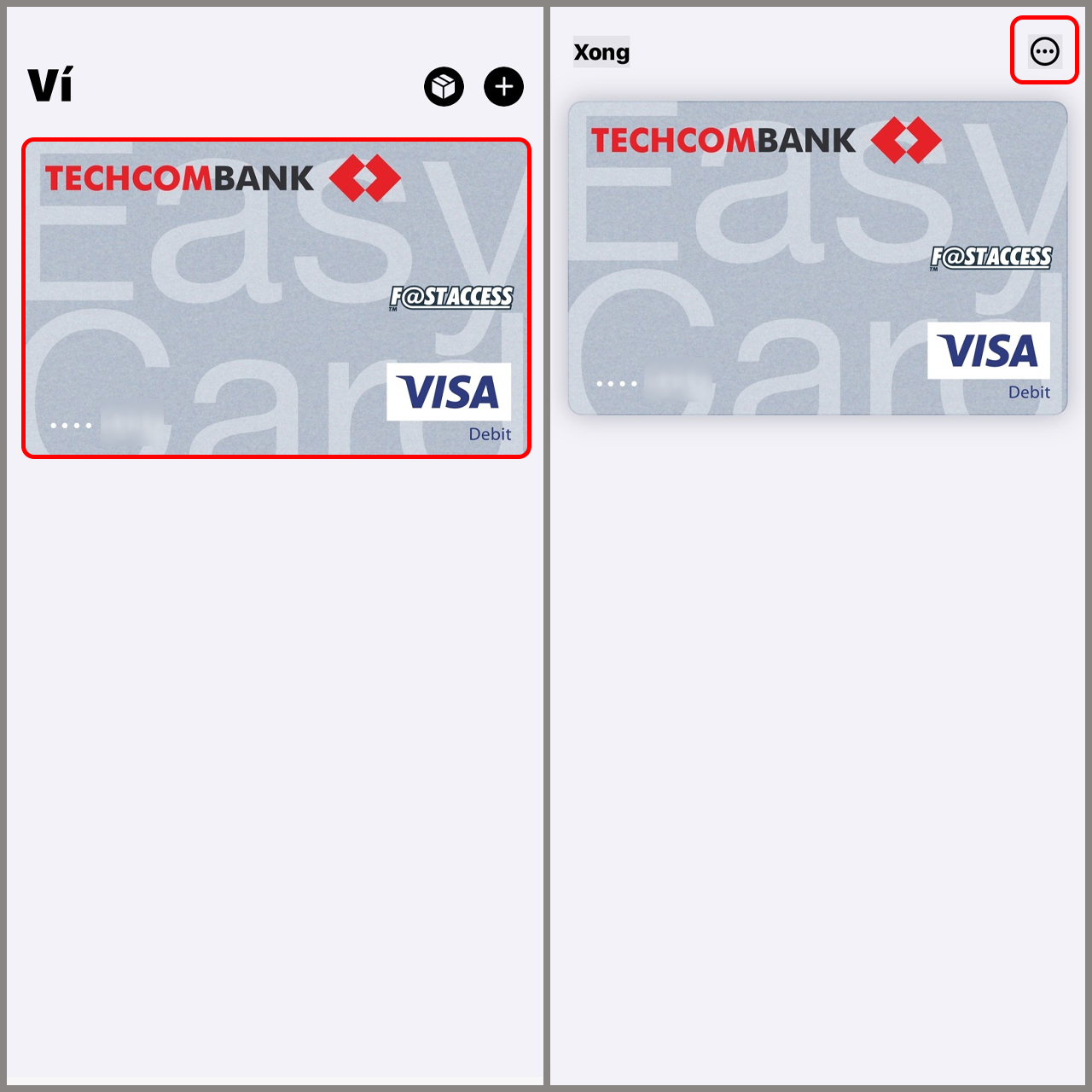
Bước 2: Chọn mục Số thẻ để xem 4 chữ số cuối của Thẻ vật lý và số tài khoản Apple Pay của thiết bị.
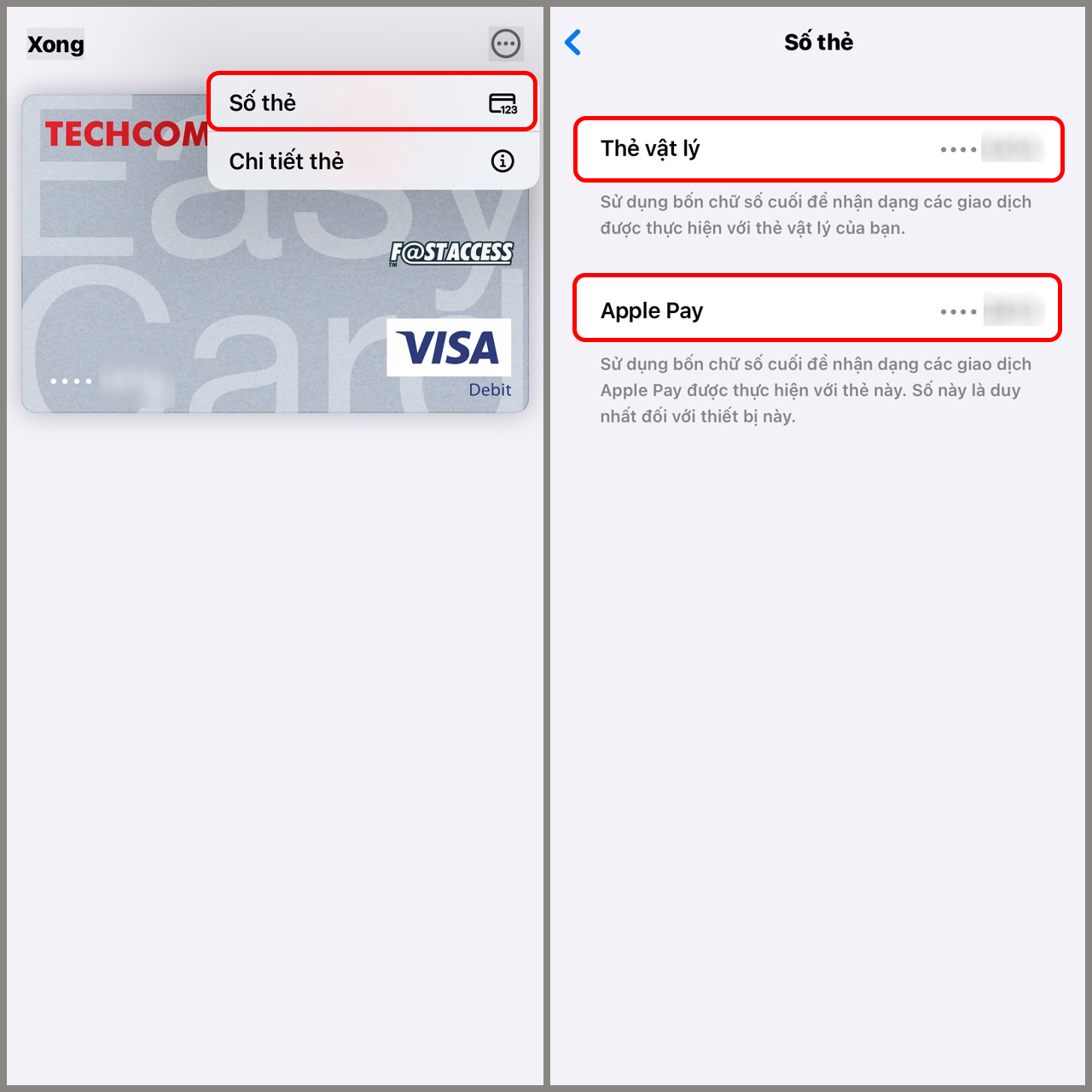
Bước 3: Chọn mục Chi tiết thẻ để xem Thông tin thẻ, thay đổi Địa chỉ thanh toán hoặc Xóa thẻ.
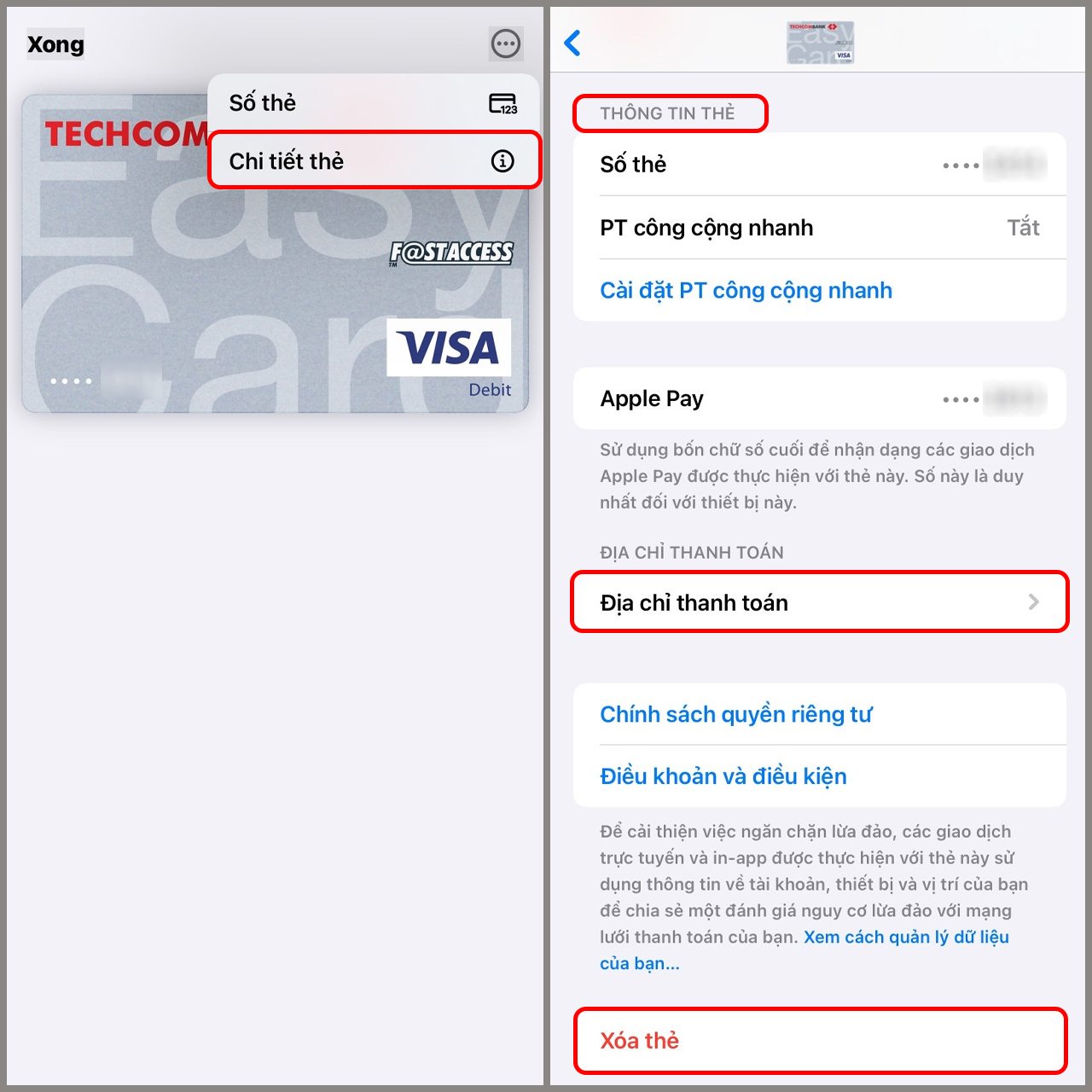
2. Thay đổi cài đặt Apple Pay của bạn
Bạn vào Cài đặt > Chọn mục Ví & Apple Pay > Thay đổi một số cài đặt như Bấm nút sườn hai lần để chuẩn bị các thẻ, bật thẻ cho Thanh toán trực tuyến, cho phép Thanh toán trên máy Mac,…
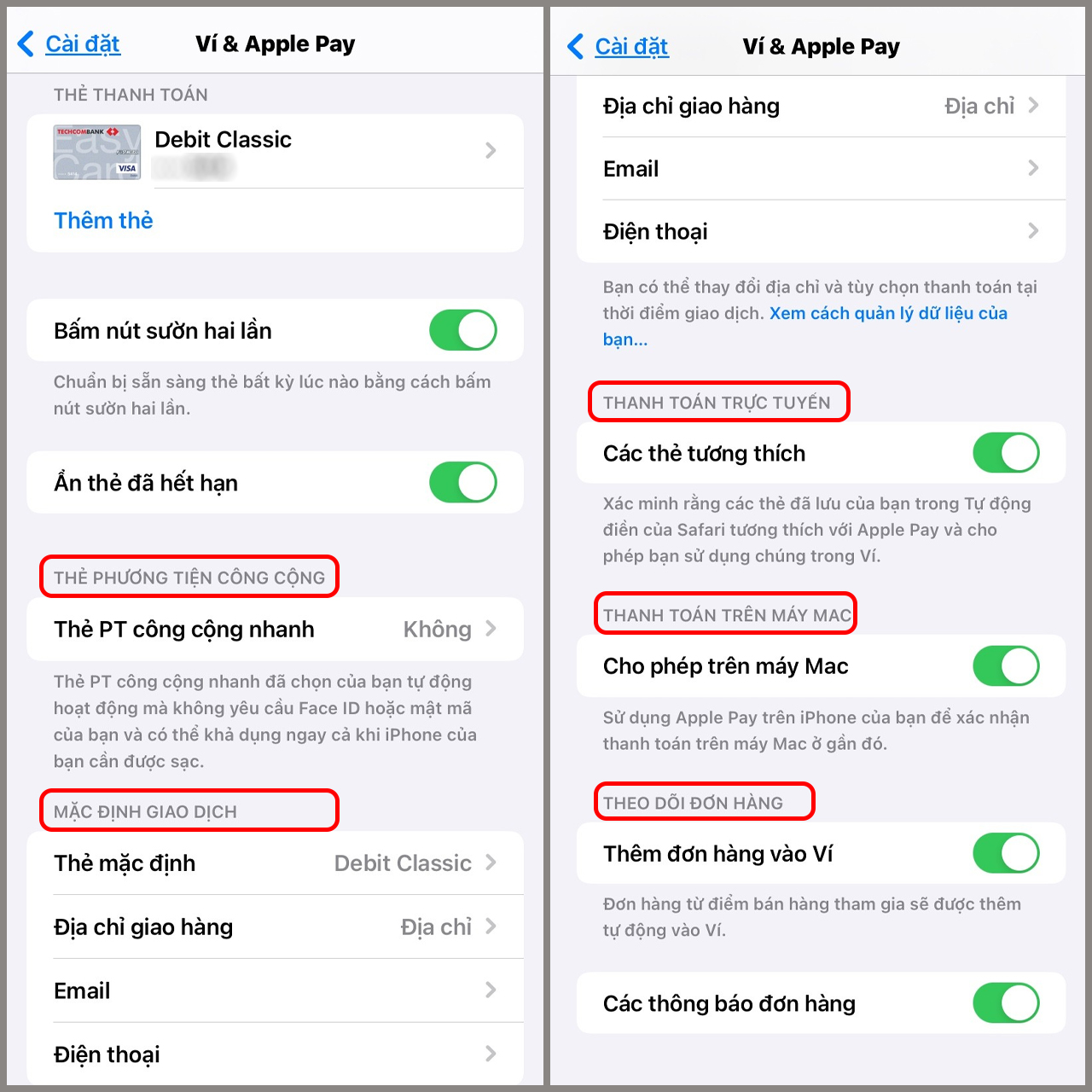
3. Xóa thẻ của bạn khỏi Apple Pay nếu iPhone bị mất hoặc bị đánh cắp
- Liên hệ với ngân hàng mà bạn đã liên kết thẻ trên Apple Pay để tạm khóa/xóa các thẻ ra khỏi Ví Apple.
- Xóa thẻ khỏi Apple Pay trên trang web My Apple ID:
Bước 1: Vào trang My Apple ID > Đăng nhập bằng ID Apple của bạn > Chọn vào nút mũi tên tại ID Apple để xem thêm các tùy chọn.
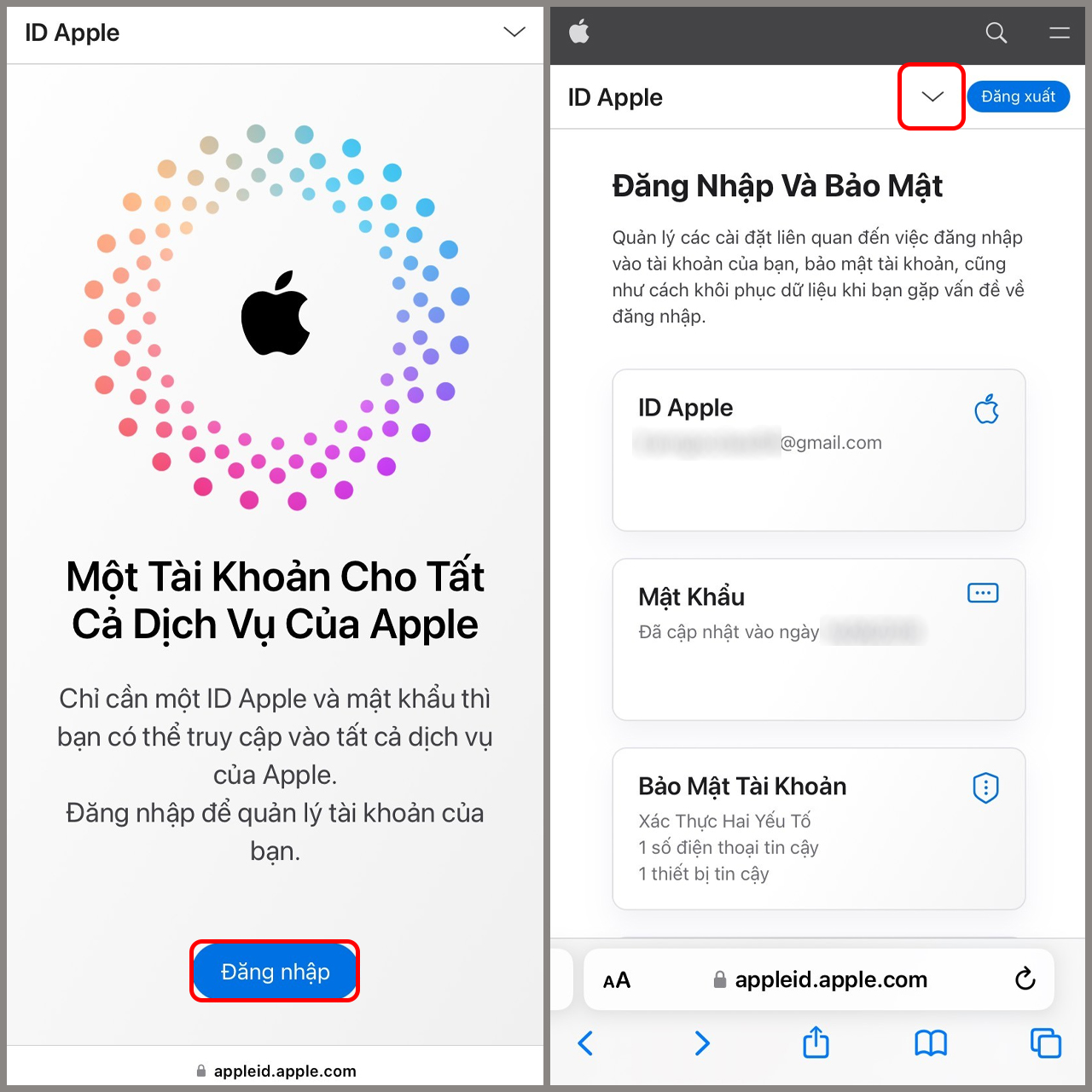
Bước 2: Chọn mục Thiết bị > Chọn thiết bị bị mất để gỡ thẻ ngân hàng ra khỏi Apple Pay.
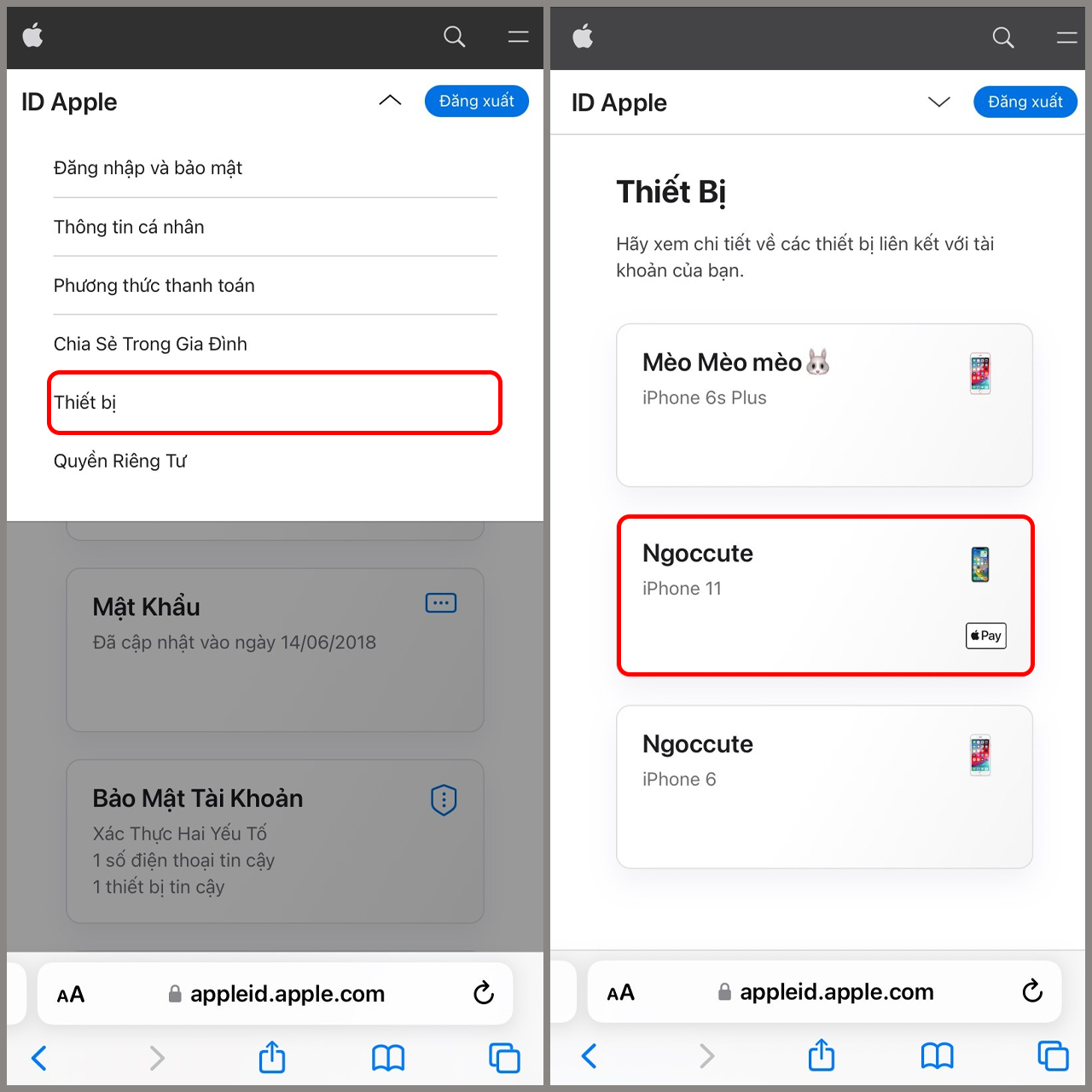
Bước 3: Chọn Gỡ bỏ các mục trong mục Ví và Apple Pay > Nhấn Gỡ bỏ các mục trên cửa sổ thông báo xác nhận.
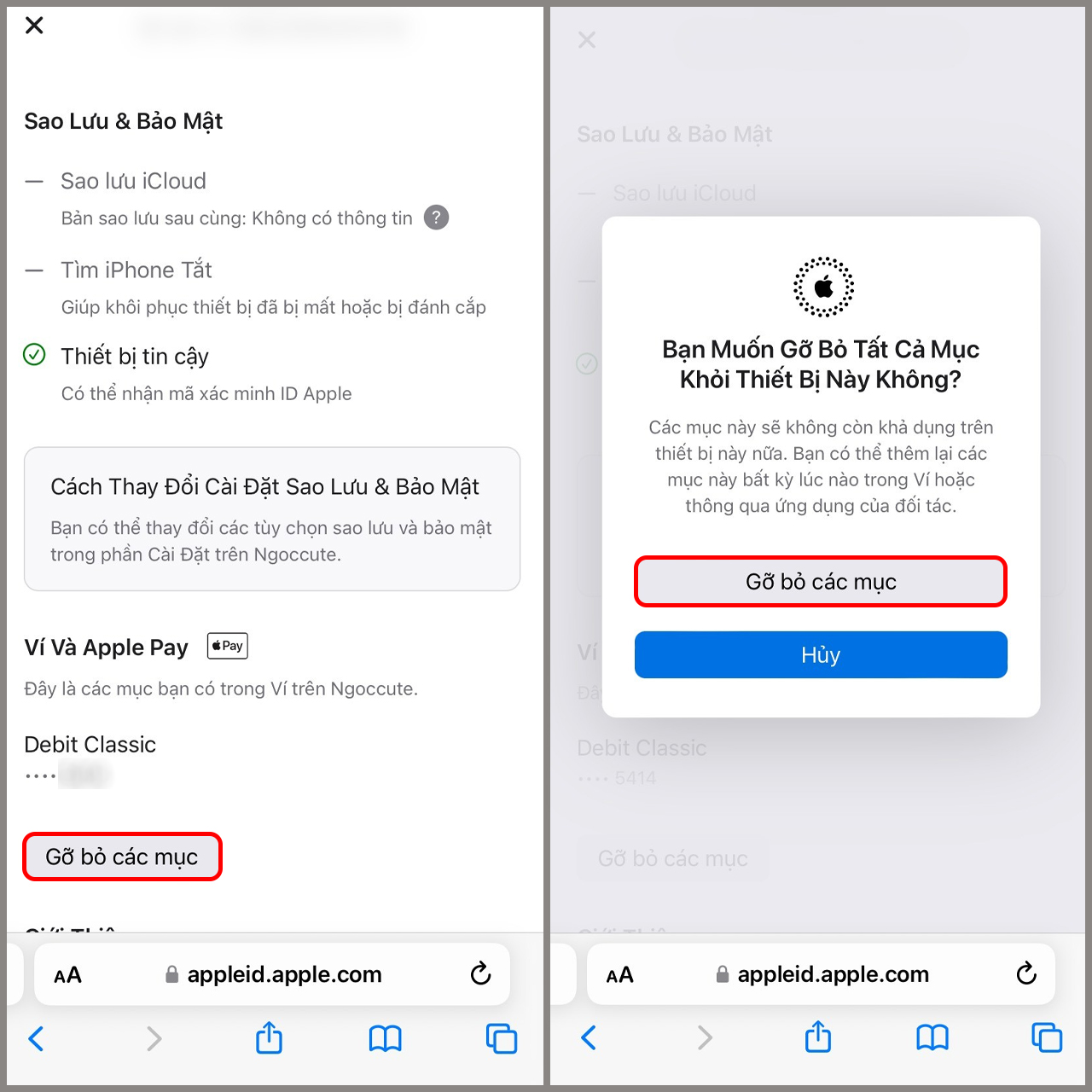
- Xóa thẻ khỏi Apple Pay trên iPhone khác:
Bước 1: Vào Cài đặt > Chọn mục ID Apple > Chọn thiết bị iPhone bạn muốn xóa thẻ ngân hàng khỏi Apple Pay.
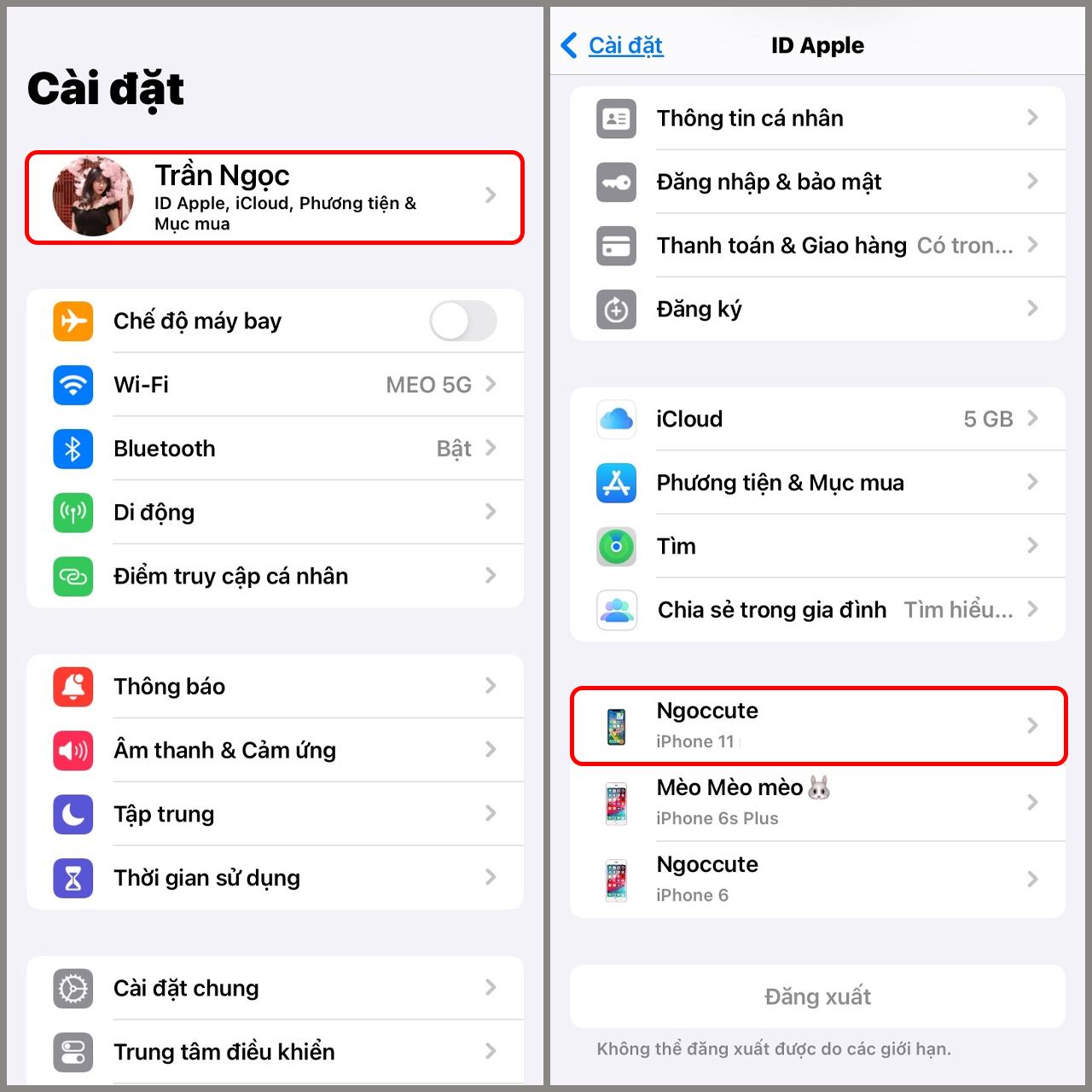
Bước 2: Cuộn xuống mục Ví & Apple > Nhấn Gỡ bỏ các mục > Nhấn Gỡ bỏ trên cửa sổ thông báo.
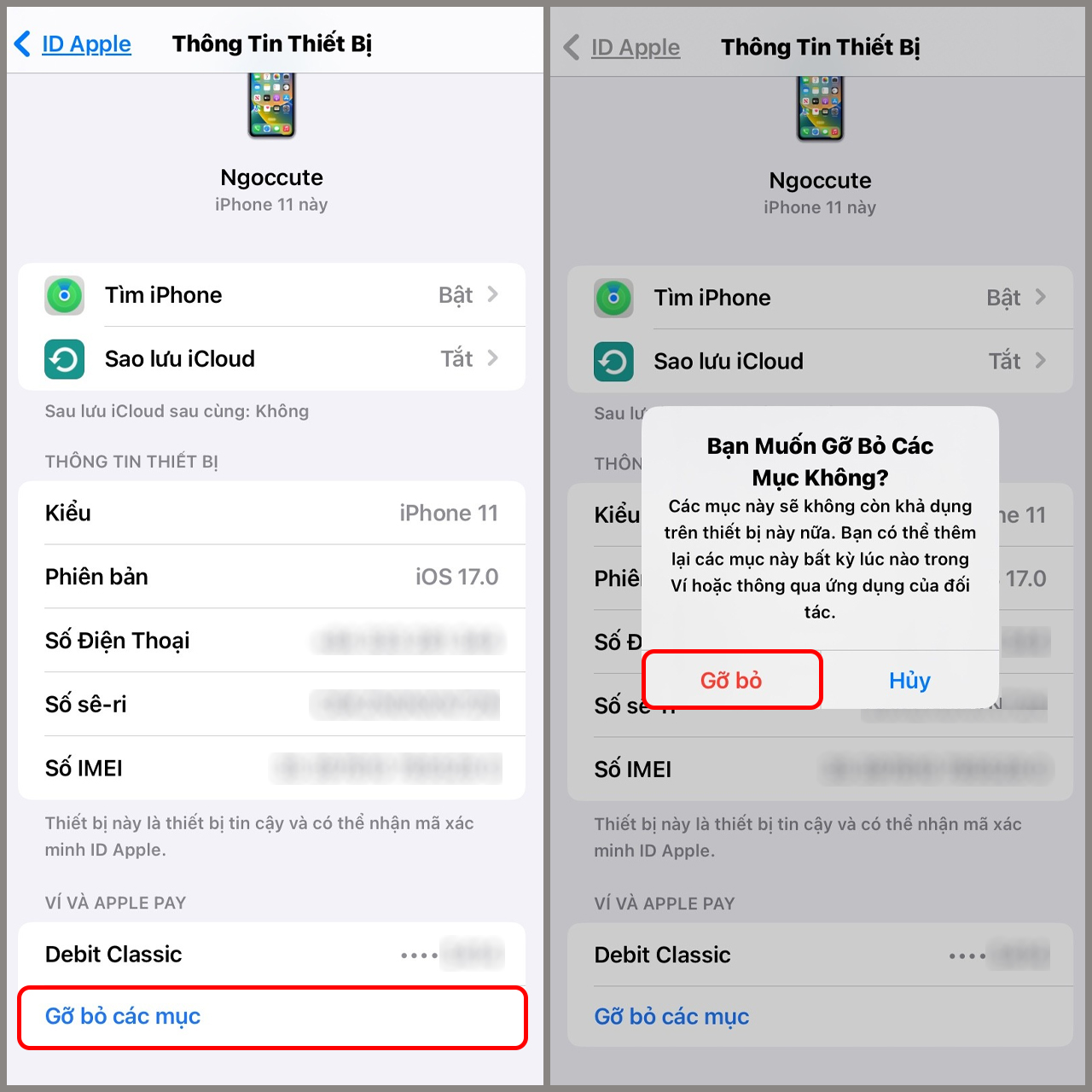
Mình đã hướng dẫn bạn cách tắt Apple Pay để có thể kiểm soát thẻ ngân hàng được liên kết an toàn hơn. Cảm ơn bạn đã đọc bài viết!